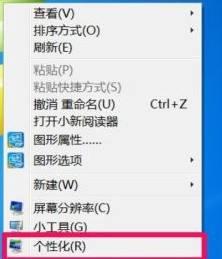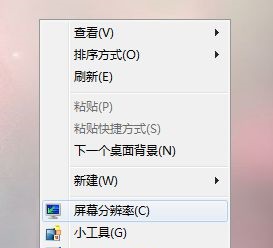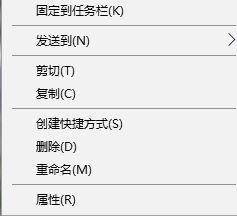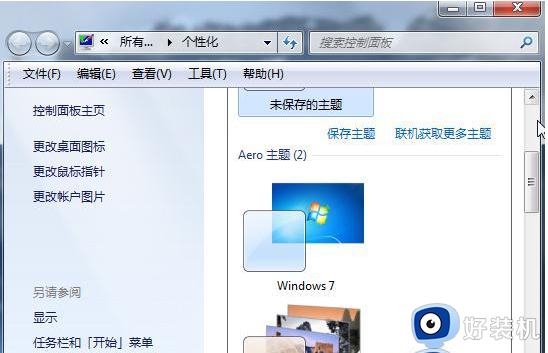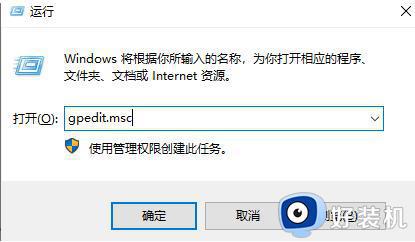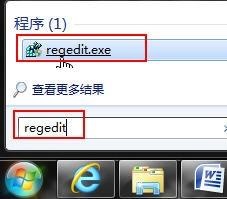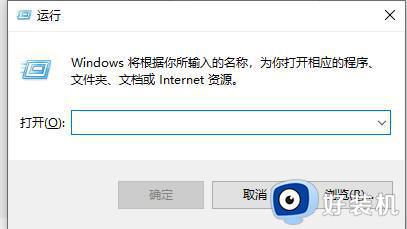win7窗口淡入淡出很慢如何处理 win7电脑打开窗口像慢动作一样怎么解决
时间:2024-03-06 09:37:02作者:zheng
我们可以在win7电脑的设置中调整电脑的窗口动画效果,有些用户就在使用win7电脑的时候发现电脑窗口的淡出淡入效果非常的慢,想要解决却不知道win7电脑打开窗口像慢动作一样怎么解决,今天小编就给大家带来win7窗口淡入淡出很慢如何处理,操作很简单,大家跟着我的方法来操作吧。
推荐下载:windows7专业版
方法如下:
1、右键“计算机”选择“属性”,如下图所示:
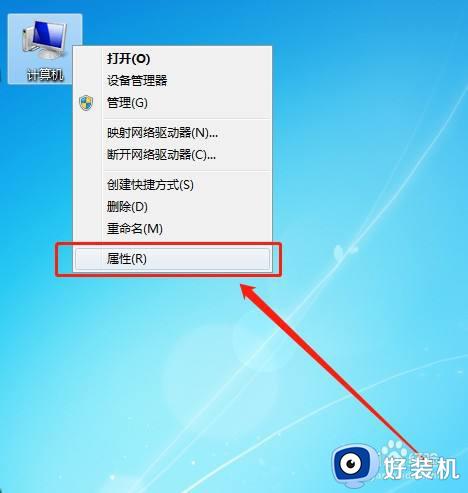
2、点击“高级系统设置”,如下图所示:
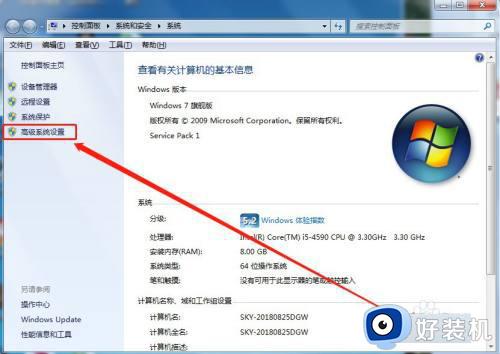
3、选择“高级”、“性能”下面的“设置”,如下图所示:
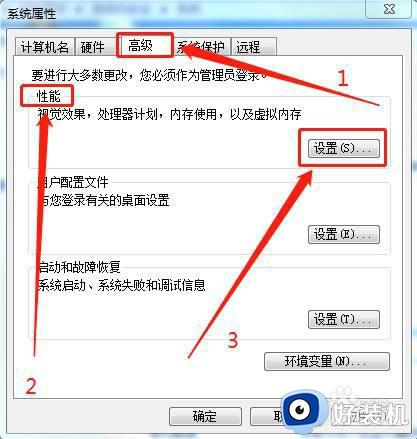
4、取消“在最大化和最小化时动态显示窗口”勾选,并点击“确定”即可,如下图所示:
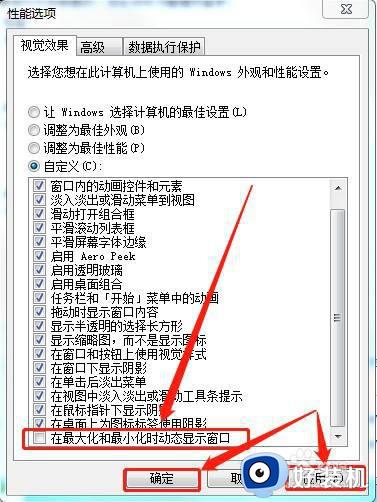
以上就是win7窗口淡入淡出很慢如何处理的全部内容,如果有遇到这种情况,那么你就可以根据小编的操作来进行解决,非常的简单快速,一步到位。